win11检测工具怎么使用的教程介绍
- 分类:Win11 教程 回答于: 2021年12月16日 11:40:00
win11的检测工具它是微软开发的一款检查用户电脑配置的软件,它能够检测出电脑是否满足升级系统的标准,不过很多用户都不太清楚win11检测工具怎么使用,没关系,接下来小编就把win11检测工具的使用方法带给大家。
win11检测工具
1.首先我们在微软的官网中下载win11的检测工具【pc health check】到桌面上。

2.双击打开该软件,在弹出的安装程序中点击【接受许可协议条款】,开始进行安装。
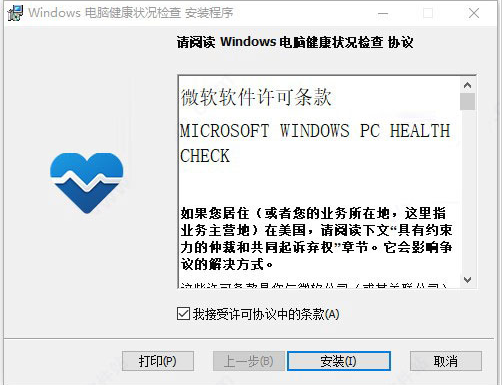
3.安装完成后,我们将其设置一个快捷方式,然后点击完成即可。

4.软件安装完成,我们进入主页面,可以看到有很多的功能。

5.此时点击windows引入下方的【立即检查】。
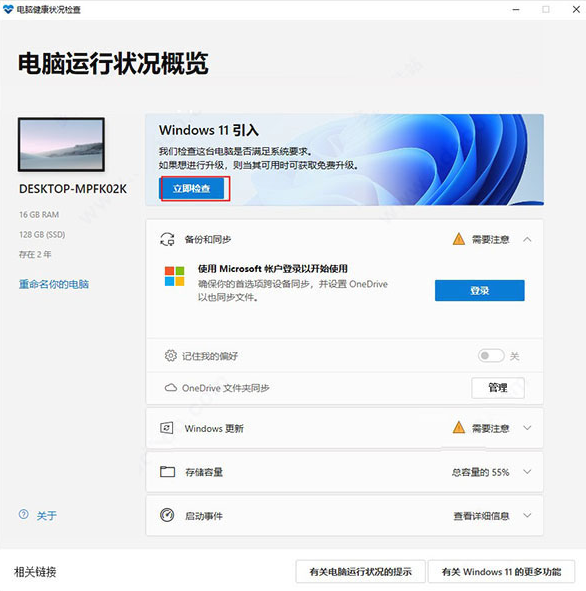
6.软件就会开始检测电脑的硬件是否满足升级的要求,不符合会弹出提示。

7.微软发布win11系统最低配置要求如下。
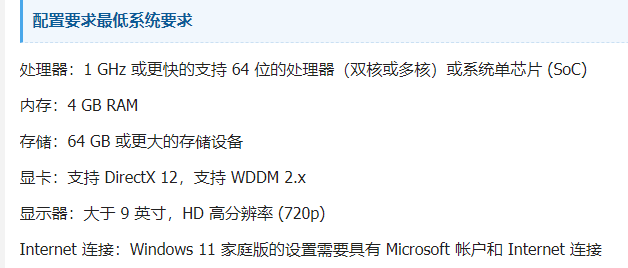
以上就是win11检测工具怎么使用的内容介绍,当我们不清楚自己的电脑是否满足升级系统的条件时,可以使用上述方法进行检测,希望能对大家有所帮助。
 有用
26
有用
26


 小白系统
小白系统


 1000
1000 1000
1000 1000
1000 1000
1000 1000
1000 1000
1000 1000
1000 1000
1000 1000
1000 0
0猜您喜欢
- 小编教你电脑免费更新Windows11..2022/02/09
- Win11正式版桌面没响应?快速恢复操作指..2024/10/08
- 电脑win11怎么更新2022/08/29
- Win11家庭版远程连接设置全攻略:快速掌..2024/10/10
- win11浏览器打开黑屏闪屏问题解决方法..2023/12/29
- win11正式版最新版本号是什么..2022/04/08
相关推荐
- 现在能升级win11系统吗分享2022/10/26
- Win11系统更新:畅享校园网无弹页面..2023/10/21
- win11自动息屏设置2022/10/26
- win11系统重装系统教程2023/01/03
- 简述win11玩游戏出现鼠标怎么办..2023/01/08
- 老主板不支持uefi启动安装win11的解决..2022/02/26














 关注微信公众号
关注微信公众号



